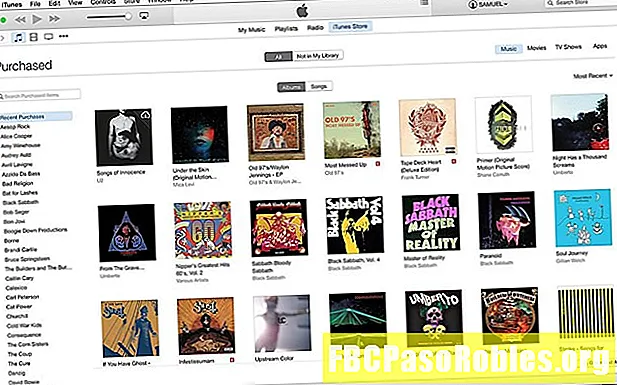Περιεχόμενο
- Κάντε ένα βήμα πιο κοντά στην εγκατάσταση του Linux
- Κατεβάστε ένα αρχείο ISO
- Εγκαταστήστε το UNetbootin
- Εγγραφή εικόνας ISO
Κάντε ένα βήμα πιο κοντά στην εγκατάσταση του Linux
Η εγκατάσταση του λειτουργικού συστήματος Linux είναι μια αρκετά απλή διαδικασία. Το πρώτο βήμα είναι η λήψη μιας εικόνας ISO, που ονομάζεται επίσης αρχείο ISO. Ένα αρχείο ISO περιέχει όλα τα απαραίτητα για την εγκατάσταση και εκκίνηση του Linux. Αλλά δεν μπορείτε απλά να αντιγράψετε ένα αρχείο ISO σε μια μονάδα flash USB και, στη συνέχεια, να εκκινήσετε το νέο σας λειτουργικό σύστημα Linux. Αντ 'αυτού, πρέπει έγκαυμα την εικόνα ISO στη μονάδα δίσκου, ώστε να είναι εκκινήσιμη.
Θα εξηγήσουμε πώς να εγγράψετε ένα αρχείο ISO σε μια μονάδα flash USB με τη βοήθεια ενός φιλικού προς το χρήστη εργαλείου που ονομάζεται UNetbootin, το οποίο είναι διαθέσιμο για Windows, macOS και Linux. Θα χρειαστείτε μια μονάδα flash USB με τουλάχιστον 8 GB ελεύθερου χώρου, μια εικόνα ISO της διανομής που θέλετε να εγκαταστήσετε και έναν επιτραπέζιο ή φορητό υπολογιστή.
Το UNetbootin σάς επιτρέπει να δημιουργήσετε εκκινήσιμες μονάδες USB για Ubuntu και άλλες διανομές Linux χωρίς να εγγράψετε CD. Το UNetbootin θα κατεβάσει μία από τις πολλές υποστηριζόμενες διανομές Linux ή μπορείτε να παρέχετε το δικό σας αρχείο .iso Linux.
Σε αυτό το σεμινάριο, χρησιμοποιούμε το UNetbootin με το Pop! _OS, μια έκδοση του Linux που δημιουργήθηκε από το System76. Ανεξάρτητα από την έκδοση Linux που χρησιμοποιείτε, αυτές οι οδηγίες θα είναι πολύ παρόμοιες.
Κατεβάστε ένα αρχείο ISO
Το πρώτο βήμα είναι να κατεβάσετε την εικόνα ISO της διανομής Linux που θέλετε να δοκιμάσετε. Για παράδειγμα, για λήψη του Ubuntu Linux, μεταβείτε στη σελίδα λήψης του Ubuntu Desktop και κατεβάστε το αρχείο εικόνας, το οποίο θα τελειώσει σε .iso. Τα αρχεία ISO είναι συνήθως μεγάλα, έως 4 GB, αλλά συνήθως είναι μικρότερα από 1 GB.
Εγκαταστήστε το UNetbootin
Η εφαρμογή UNetbootin δεν εγκαθίσταται. Αντ 'αυτού, είναι ένα εκτελέσιμο αρχείο, που σημαίνει ότι κατεβάζετε το αρχείο και μετά το εκτελείτε.Εάν χρησιμοποιείτε Windows ή macOS, απλώς κάντε διπλό κλικ στο ληφθέν αρχείο για να εκτελέσετε το UNetbootin.
Ορισμένες διανομές του Linux ενδέχεται να εμφανίζουν ένα γκρι παράθυρο κατά την εκκίνηση του UNetbootin. Ένας τρόπος για να επιλύσετε αυτό είναι να εκδώσετε τα ακόλουθα ως εντολή στο Terminal:
sudo QT_X11_NO_MITSHM = 1 απεγκατάσταση
Εγγραφή εικόνας ISO
Για να εγγράψετε το αρχείο εικόνας που έχετε λάβει, ξεκινήστε το UNetbootin και ακολουθήστε τα εξής βήματα:
-
Από το παράθυρο UNetbootin, επιλέξτε το κουμπί επιλογής για Δίσκος και μετά πατήστε το κουμπί αρχείου (τρεις οριζόντιες κουκκίδες).
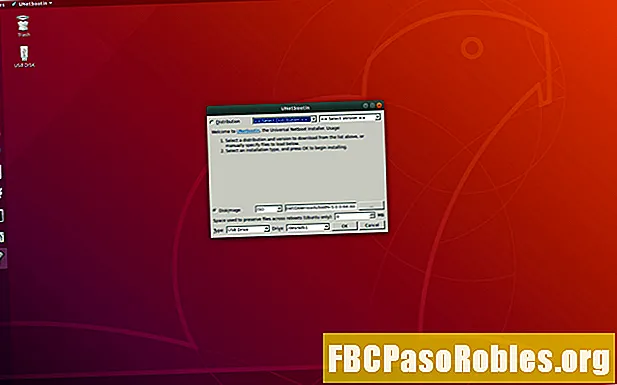
-
Εντοπίστε το ληφθέν αρχείο ISO, επιλέξτε το και πατήστε Ανοιξε.

-
Τοποθετήστε τη μονάδα USB στον υπολογιστή που χρησιμοποιείτε για να εκτελέσετε το UNetbootin.
-
Από το Τύπος αναπτυσσόμενη επιλογή Μονάδα USB, και από το Οδηγώ αναπτυσσόμενο μενού επιλέξτε τη μονάδα USB που μόλις εισαγάγατε.

-
Επιλέγω Εντάξει και, όταν σας ζητηθεί, πατήστε Εξοδος.
Σε αυτό το σημείο, ανάλογα με την ταχύτητα του υπολογιστή σας και το μέγεθος της διανομής που έχετε κατεβάσει, το UNetbootin θα χρειαστεί λίγο χρόνο για να εγγράψει την εικόνα ISO στη μονάδα USB. Όταν ολοκληρωθεί, κλείστε το UNetbootin, αφαιρέστε τη μονάδα USB από τον υπολογιστή σας, τοποθετήστε τη μονάδα USB στο μηχάνημα στο οποίο εγκαθιστάτε το Linux, εκκινήστε το μηχάνημα και, στη συνέχεια, ξεκινήστε τη διαδικασία εγκατάστασης.
Για εκκίνηση από τη μονάδα USB, πρέπει να γνωρίζετε πώς να αποκτήσετε πρόσβαση στον υπολογιστή σας Μπότα μενού. Αυτό εξαρτάται από τον υπολογιστή σας. Για να το μάθετε, αναζητήστε τη μάρκα και το μοντέλο του υπολογιστή σας στο Google με τις λέξεις-κλειδιά "μενού εκκίνησης". Για παράδειγμα, εάν έχετε ένα System76 Thelio, αναζητήστε "πώς να αποκτήσετε πρόσβαση στο μενού εκκίνησης System76 Thelio."